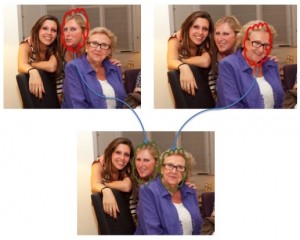En principe l’appareil prend en JPG OU en RAW mais sur certains appareils (le mien entre-autres) tu peux demander les deux.
Il faut toujours utiliser le Raw comme base de départ dans le logiciel car cela offre beaucoup plus de possibilités de traitement. Par exemple, la balance des blancs n’est pas inscrite dans l’image elle-même, le nombre de niveaux de lumières est plus important ce qui permet de rattraper des ombres bouchées, …
Comme logiciel l’idéal est à mon sens Adobe Lightroom mais cher et complexe …
Ce qui est vraiment intéressant c’est la gestion du bruit et la correction des images en fonction des défauts de l’objectif.
Choix quasi équivalent sur le MAC : Aperture qui est le grand frère de iPhoto et qui vaut 65e via l’app store.
Il faut vérifier que ton appareil est bien supporté par Aperture (je suppose).